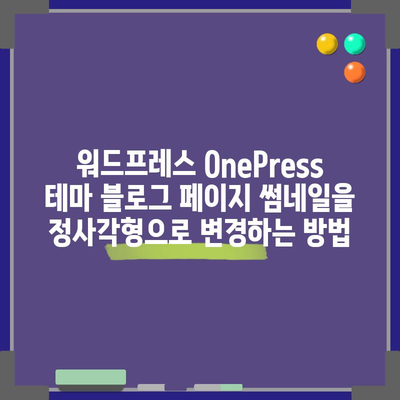워드프레스 OnePress 테마 블로그 페이지 썸네일을 정사각형 모양으로 만들기
워드프레스 OnePress 테마 블로그 페이지 썸네일을 정사각형 모양으로 만들기 위한 완벽한 가이드를 제공하며, 효과적인 방법과 기술을 소개합니다.
워드프레스 OnePress 테마 개요
워드프레스는 현재 웹사이트 생성에 있어 가장 널리 사용되는 플랫폼 중 하나이며, 다양한 테마와 플러그인을 통해 사용자가 손쉽게 사이트를 구축할 수 있도록 돕습니다. 그 중 OnePress 테마는 간결하고 현대적인 디자인으로 많은 사용자들에게 인기를 끌고 있습니다. 특히 블로그 페이지와 관련하여, 이 테마는 사용자가 콘텐츠를 매력적으로 나열할 수 있는 기능을 제공합니다.
OnePress 테마를 사용하면 블로그 페이지의 썸네일도 쉽게 수정할 수 있습니다. 이번 블로그 포스트에서는 워드프레스 OnePress 테마 블로그 페이지 썸네일을 정사각형 모양으로 만드는 방법에 대해 구체적으로 설명하겠습니다. 정사각형형 썸네일은 사용자에게 더 깔끔한 시각적 효과를 제공하며, 블로그 콘텐츠의 통일성과 일관성을 유지하는 데 도움을 줍니다.
정사각형 썸네일의 필요성
정사각형 썸네일을 사용하는 것은 단순히 미적인 요소뿐만 아니라 다음과 같은 여러 실질적인 장점을 제공합니다.
- 일관성: 모든 썸네일이 정사각형으로 유지되면 블로그 전체의 디자인이 통일되어 보입니다.
- 가독성: 정사각형 이미지는 다양한 화면 크기와 장치에서 보다 일관된 표현을 유지하며, 가독성을 향상시킵니다.
- 프로필 이미지 최적화: 소셜 미디어에서 공유될 때 프로필 이미지를 정사각형으로 만들면 더욱 눈에 띄게 할 수 있습니다.
| 이점 | 설명 |
|---|---|
| 일관성 | 모든 썸네일이 일정하게 유지되어 디자인 통일성을 제공 |
| 가독성 | 다양한 장치에서 일관된 표현 유지 |
| 시각적 매력 | 정사각형 썸네일은 더 깨끗하게 보인다 |
💡 블로그에 완벽한 썸네일을 생성하는 비법을 알아보세요. 💡
워드프레스 원프레스 테마의 설정
워드프레스 관리자 페이지에서 OnePress 테마의 설정을 통해 썸네일의 모양을 조정할 수 있습니다. 먼저, 테마 옵션으로 들어가서 미디어 또는 이미지 설정 섹션을 찾아 적용 가능한 설정을 변경할 수 있습니다.
- 미디어 설정 열기: 워드프레스 대시보드에서 설정 > 미디어로 이동합니다.
- 썸네일 크기 조정: 여기서 썸네일의 크기를 설정할 수 있습니다. 기본적으로 설정된 크기를 정사각형으로 조정합니다(예: 150 x 150 픽셀).
이 과정을 통해 기본 이미지를 정사각형으로 재조정할 수 있으며, 다음 단계에서는 CSS 코드 조정을 통해 더욱 정밀한 조정을 하게 됩니다.
CSS를 이용한 수동 조정
워드프레스 OnePress 테마에서 썸네일을 정사각형으로 만드는 방법 중 하나는 CSS를 이용하여 직접 조정하는 것입니다. 다음은 이와 관련된 단계입니다.
- 테마 편집기 열기: 외모 > 테마 편집기를 선택하여 CSS 파일에 접근합니다.
- 스타일 시트 수정: 다음과 같은 CSS 코드를 추가합니다.
css.blog-post-thumbnail {
width: 100%; / 썸네일의 폭을 100%로 설정 /
height: auto; / 자동 높이 설정 /
aspect-ratio: 1 / 1; / 정사각형 비율 유지 /
object-fit: cover; / 이미지를 커버 모드로 설정 /
}
위 CSS 코드는 모든 썸네일을 정사각형 비율로 만들며, 자동으로 이미지를 조정합니다. object-fit: cover; 속성은 이미지의 비율을 유지하면서 원하는 크기에 맞게 조정합니다.
| CSS 코드 | 설명 |
|---|---|
| aspect-ratio | 정사각형 비율을 유지 |
| object-fit | 이미지를 커버 모드로 설정하여 비율 유지 |
💡 Windows 11 탐색기의 갤러리 설정을 쉽게 바꿔보세요. 💡
이미지 업로드와 최적화
- 적절한 형식 선택: PNG나 JPEG와 같은 적절한 이미지 형식을 선택합니다. PNG는 투명 배경을 필요로 할 때 좋고, JPEG는 사진이나 복잡한 이미지를 선택할 때 좋습니다.
- 파일 크기 줄이기: TinyPNG와 같은 온라인 툴을 사용하여 파일의 크기를 줄입니다. 이는 웹사이트의 로딩 속도를 향상시키는데 도움을 줍니다.
- SEO 친화적인 파일 이름: 이미지를 업로드할 때, 파일 이름에 키워드를 포함시킵니다. 예를 들어
my-post-thumbnail.jpg보다는워드프레스-OnPress-썸네일.jpg로 설정하세요.
| 단계 | 설명 |
|---|---|
| 형식 선택 | PNG 또는 JPEG 형식 선택 |
| 파일 크기 최적화 | TinyPNG 같은 툴을 이용해 파일 크기 줄이기 |
| 파일 이름 SEO | 키워드를 포함한 파일 이름으로 최적화 |
💡 워드프레스 블로그를 더욱 매력적으로 꾸며보세요! 💡
결론
워드프레스 OnePress 테마 블로그 페이지 썸네일을 정사각형 모양으로 만드는 방법에 대해 알아보았습니다. 정사각형 모양의 썸네일은 시각적 매력을 높이고, 콘텐츠의 통일성을 유지해 줍니다. 설정 방법, CSS 조정 및 이미지 최적화 과정을 통해 여러분의 블로그 또한 더욱 전문적인 모습을 갖출 수 있습니다.
이제 여러분은 이러한 방법들을 활용하여 손쉽게 원하는 디자인을 구현할 수 있습니다. 블로그 페이지를 더욱 매력적으로 가꾸어 나가길 바랍니다!
💡 워드프레스 블로그 썸네일을 쉽게 정사각형으로 바꾸는 방법을 알아보세요. 💡
자주 묻는 질문과 답변
💡 블로그 썸네일 설정의 비밀을 지금 바로 알아보세요. 💡
-
Q: 정사각형 썸네일은 왜 필요한가요?
A: 정사각형 썸네일은 디자인의 일관성을 유지하고, 가독성을 향상시키며, 다양한 장치에서 시각적으로 더 매력적입니다. -
Q: CSS를 통해 썸네일을 어떻게 조정하나요?
A: 테마 편집기에서 스타일 시트를 수정하고, 필요한 CSS 코드를 추가하면 정사각형 썸네일을 만들 수 있습니다. -
Q: 썸네일 이미지는 어떻게 최적화하나요?
A: 적절한 이미지 형식을 선택하고, 파일 크기를 줄이며, SEO 친화적인 파일 이름으로 설정하는 것이 중요합니다. -
Q: CSS를 수정하는 것이 어렵나요?
A: 기본적인 CSS 수정은 어렵지 않으나, 주의해서 수정해야 하므로 백업을 권장합니다.
워드프레스 OnePress 테마 블로그 페이지 썸네일을 정사각형으로 변경하는 방법
워드프레스 OnePress 테마 블로그 페이지 썸네일을 정사각형으로 변경하는 방법
워드프레스 OnePress 테마 블로그 페이지 썸네일을 정사각형으로 변경하는 방법